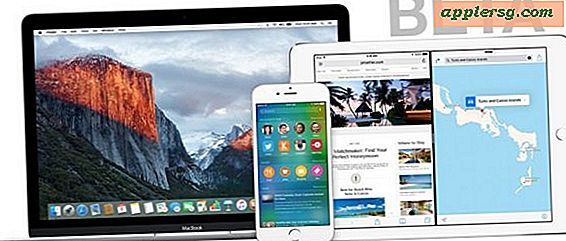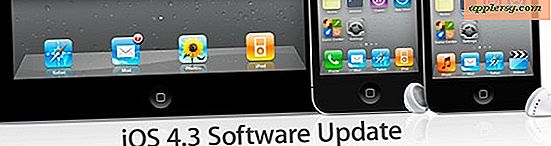Ändra bakgrundsbilden för uppdragskontroll Bakgrundsbild i Mac OS X Lion

Det är dags att anpassa utseendet på Mac OS X 10.7 igen. Vi har nyligen visat dig hur du byter Dashboards-bakgrundsbild från det Lego-liknande mönstret till något annat, och sedan visade vi dig hur du ändrar Launchpads-mapp bakgrundsmönster till ditt val. Nästa upp är Mission Controls bakgrundsbild, säg farväl till Linen och hej till vilken bakgrund du vill se.
Välj en ny uppdragskontroll Bakgrundsbild och konvertera den till PNG
Först måste du välja en PNG-fil som du vill ställa in som den nya Mission Control-bakgrunden. Jag är mildt besatt av IClouds t-shirt bakgrund men för det här genombrottet använder jag en mer uppenbar förändring av något korallrev. Bildfilen måste vara en PNG och den måste namnges "defaultdesktop.png", Preview gör det enkelt att konvertera eller exportera en bild som en PNG:
- Välj Arkiv-menyn och navigera till "Exportera"
- Välj "PNG" som filtyp och spara bildnamnet som "defaultdesktop.png"
Obs! Du kan välja en repeterande mönsterbild eller en stor tapeter, om du väljer en stor tapet, se till att den åtminstone matchar din skärmupplösning eller det kan se hemskt ut.
Har du sparat din bild? Bra. Nu kan vi fortsätta med anpassning.
Hur man ändrar uppdragskontroll Bakgrundsbild
Kärnpunkten i detta tips liknar att ändra Dashboard och Launchpad, och du måste gräva runt i vissa systemfiler. Det är inte komplicerat, följ bara stegen och var noga med att säkerhetskopiera filen du ska ersätta.
- Hit Command + Shift + G för att hämta fönstret "Gå till mapp" och peka på följande URL:
- Leta reda på den befintliga filen "defaultdesktop.png" och gör en kopia av den - det här är viktigt eftersom det tillåter dig att återställa dina ändringar. Dra antingen den befintliga filen till skrivbordet, byt namn på den till "defaultdesktop-backup.png" eller vad som helst, var noga med att du säkerhetskopierar det
- Hitta nu din egen tidigare sparade anpassade "defaultdesktop.png" och dra den filen till mappen Öppnade resurser, du måste verifiera med administratörslösenordet för att ändringen ska träda i kraft
- Därefter måste du döda dockan för att starta om det, så öppna terminalen (/ Program / Verktyg /) och skriv följande:
- Ge ett tre finger uppåt och dra nytta av din nya Mission Control bakgrundsbild
/System/Library/CoreServices/Dock.app/Contents/Resources/

killall Dock
Den bild du väljer är en fråga om personlig smak, men efter att ha använt den något kaotiska koralbilden i skärmbilden uppåt gick jag snabbt till ett mer subtilt mönster - det upprepade iCloud beta-mönstret, förstås.
Missa inte våra andra OS X Lion tips när du är på den.